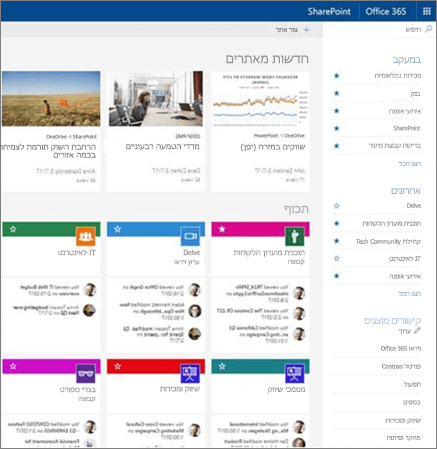אחסון וחיפוש ב-SharePoint Online
העלאת תיקיות וקבצים לספריית מסמכים
-
בחר את הקובץ או התיקיה במחשב שלך.
-
גרור ושחרר למסמכים ב-SharePoint.
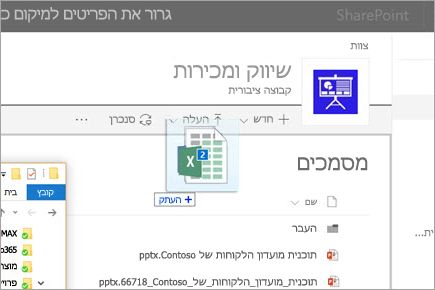
יצירת מסמכי Office חדשים בספריית מסמכים
-
בחר את סוג המסמך של Office מהתפריט החדש במסמכים.
-
שנה את שם הקובץ בשורת הכותרת.
שינויים שאתה מבצע ב-Word, Excel ו- PowerPoint באינטרנט נשמרים בספריית המסמכים בעת ההקלדה.
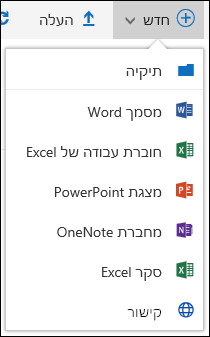
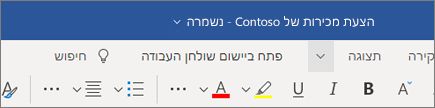
חיפוש אתרים, קבצים ומידע אחר
-
בחר אתמ

אינך מוצא את היישום המבוקש? ממפעיל היישומים, בחר כל היישומים כדי לראות רשימה בסדר אלפביתי של יישומי Microsoft 365 הזמינים עבורך. שם תוכל לחפש יישום ספציפי.
-
תראה אתרים שבהם אתה מבקר לעתים קרובות, אתרים שאתה עוקב אחריהם (כולל האתר שיצרת זה עתה) ואתרים מוצעים.
-
השתמש בחיפוש כדי למצוא אתרים, קבצים או אנשים נוספים בארגון שלך.